下图显示了一个DMD设备,它单独倾斜的微镜组成。镜子通常被称为像素。
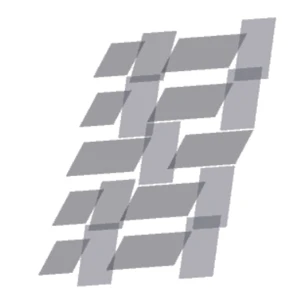
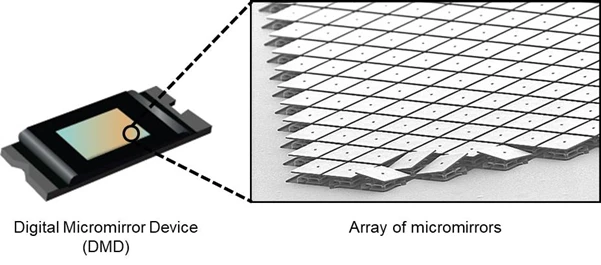
这些设备可以在序列或非序列模式下建模。
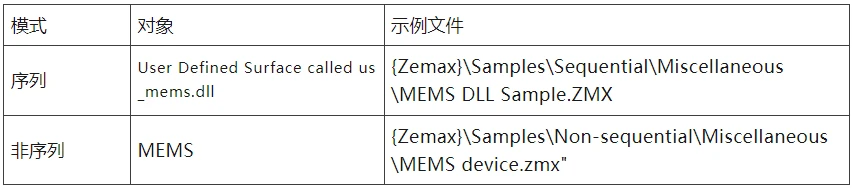
本节将说明如何设置单个像素的旋转。像素可以按行(在这种情况下,一行镜子将始终处于相同的状态/倾斜)、按列(在这种情况下,一列镜子将始终处于相同的状态/倾斜)或按像素单独设置。
在本节中,我们将解释如何单独设置像素,即当P-Flag参数等于2时。
MEMS可以看作是一个网格,从左下角开始,随着您向右移动,然后向上移动一排,像素数会增加。
如下这个例子,下面是一个 6x6 的网格。类似最多3750个元素的任何网格大小(有关更多信息,请参阅帮助文件)。
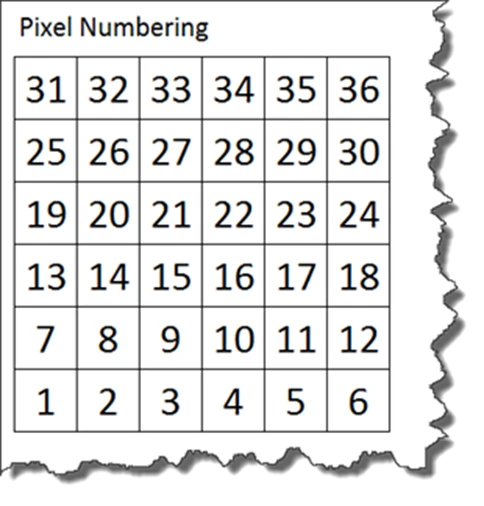
MEMS对象一次考虑15个像素/镜子的组。
因此,如果MEMS是 6x6 网格,则意味着它总共有36个像素,所以共有3组:2组15像素和1组6像素:
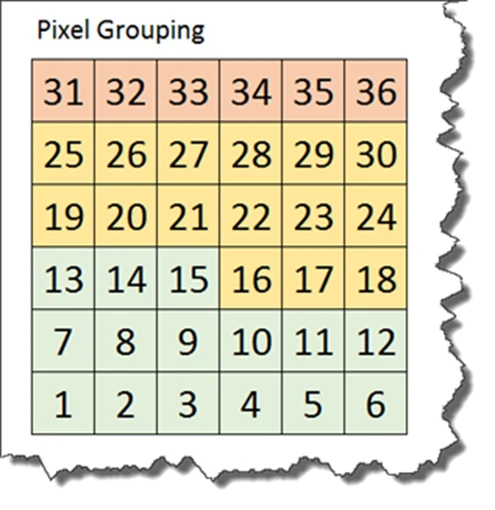
这些组将由不同的参数设置:
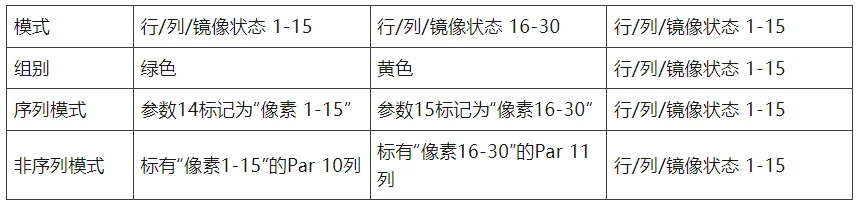
由于每个分组都有一个基数为3的数字来告诉OpticStudio如何指向单个像素,像素的分组可以如下所示进行归一化,每个值对应于您需要将基数3提高到的幂:
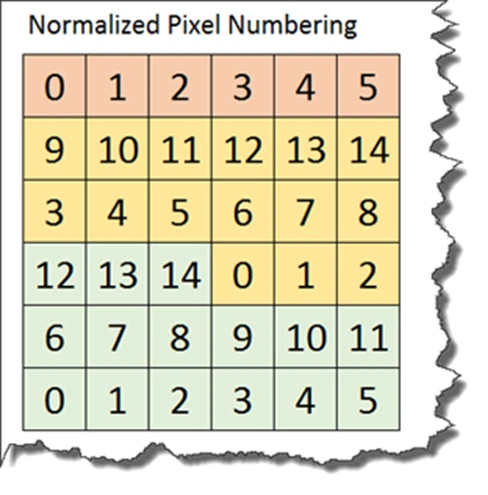
每个像素可以具有对应于角度0、角度1和角度2的三个值(0、1、2)之一。
假设角度值定义为:
•角度 0 = 12°
•角度 1 = 0°
•角度 2 = -8°
下面的网格显示了每个像素的状态:
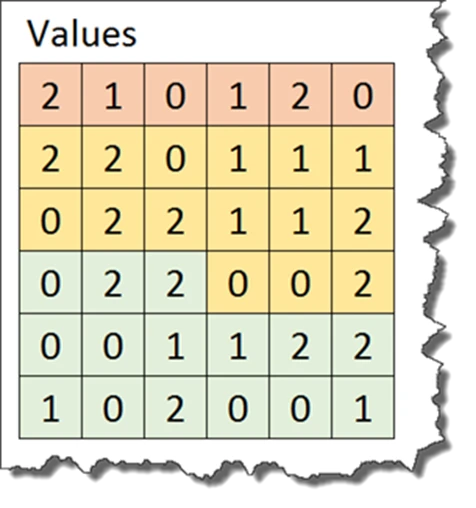
现在,要计算行/列/镜像1-15的状态值,您需要使用以下等式:
P = ∑∑(像素的角度状态*3^(像素数-1))

需要对像素 16-30 和像素 31-45 重复此过程。
Excel宏计算像素倾斜
附件中的 Excel 宏工作簿有助于计算这些值。
要运行 Excel 宏:
•点击 Table
•然后单击MEMS按钮(确保已设置 Excel 安全性以运行宏)。
将出现一个用户表单,您可以在其中输入X像素和Y像素
•然后单击创建表。如果您之前有以前的数据,您应该检查Clear Previous Table

然后这将填充2个表格,其中一个位于页面顶部,显示行、列、像素数和15个像素的分组,您可以将其用作指南。第二个表格,从我们的6x6示例的第13行开始(该行将根据您选择的X像素的数量而变化)是您应该输入0/1/2像素值状态的地方。
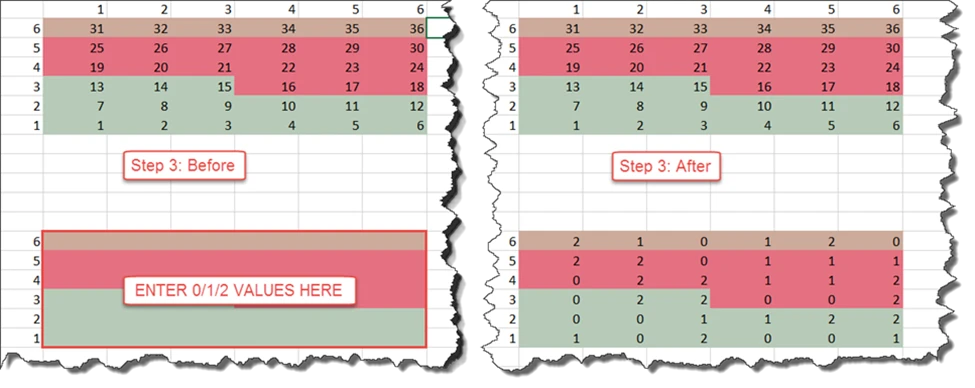
输入这些值后,单击“计算P Val”按钮。然后,宏将计算复制并粘贴到OpticStudio中所需的值:
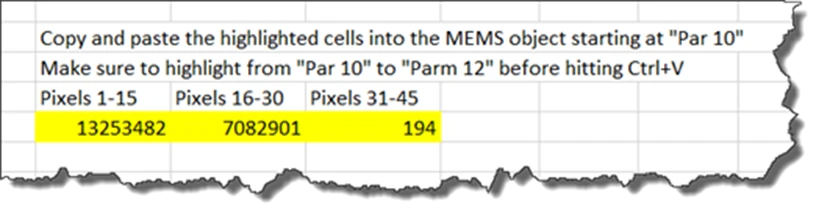
让我们看一下 {Zemax}\Samples\Sequential\Miscellaneous\MEMS DLL Sample.ZMX 下的Sequential Mode示例文件
该示例文件描述了一个4x4 MEMS反射镜。

因此,该器件可以看作:
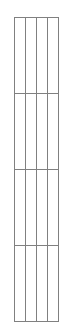
现在让我们看看像素处于哪个状态。P flag = 0表示镜像按行寻址。
参数“第 1-15 行”的值 = 5
参数“第 1-15 行”的值 = Row1×30+Row2×31+Row3×32+Row4×33)
即参数“第1−15行”的值=Row1+3×Row2+9×Row3+27×Row4
此时因为参数“第1−15行”的值= 5,这意味着Row3 = 0 和 Row4 = 0
然后我们可以推导出 Row2 = 1和Row1 = 2
像素状态定义如下:
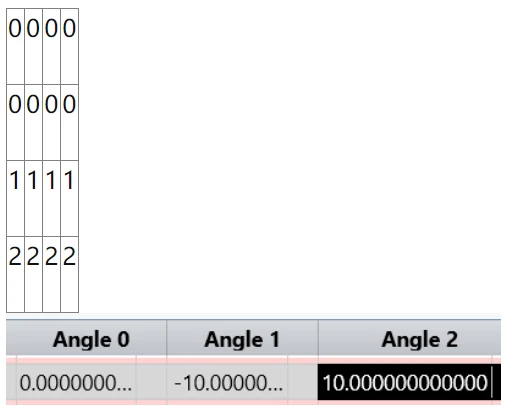
这意味着我们有以下角度。旋转角度为45度。初始尖端平面沿+X。然后这些角度围绕Z轴旋转以使镜子尖端。
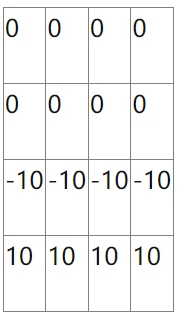
所以布局显示镜子的不同部分有不同的角度:
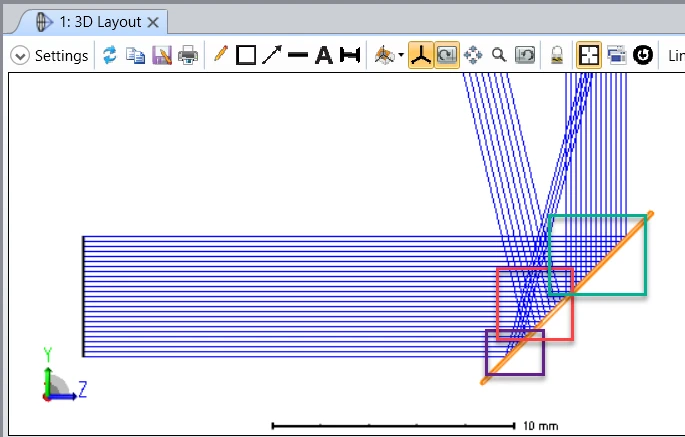
让我们看一下 {Zemax}\Samples\Non-sequential\Miscellaneous\MEMS device.zmx 下的Non-Sequential Mode示例文件
该示例文件描述了一个 1x15 MEMS反射镜
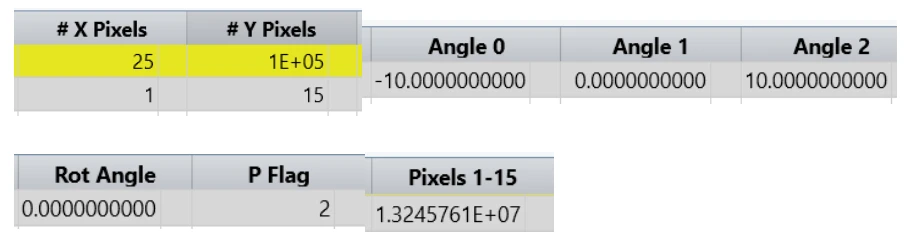
因此,该器件可以看作:

现在让我们看看像素处于哪个状态(0,1,2)。P flag = 2,因此这意味着镜像是单独寻址的。
参数“像素 1-15”的值= 13245761。
免责声明:本文系网络转载或改编,未找到原创作者,版权归原作者所有。如涉及版权,请联系删